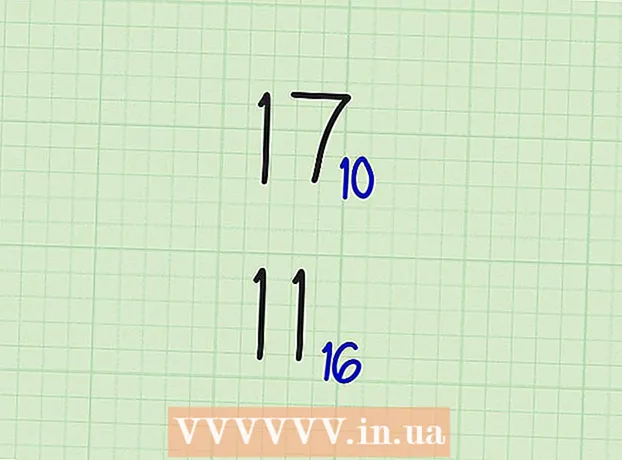Autor:
Mark Sanchez
Data Creației:
1 Ianuarie 2021
Data Actualizării:
1 Iulie 2024

Conţinut
V-ați săturat să apăsați tasta Tab pentru fiecare paragraf nou? Cu câteva modificări simple la meniul Word, puteți automatiza această operațiune. Urmați aceste instrucțiuni pentru a afla cum să faceți acest lucru în Word 2007, 2010 și 2013.
Pași
Metoda 1 din 2: Word 2010/2013
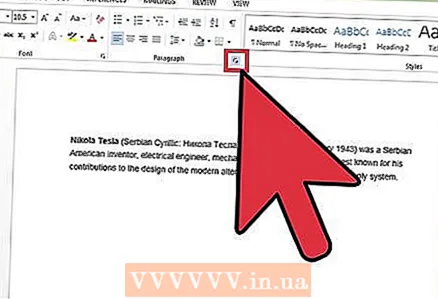 1 Deschideți setările de paragraf. În colțul din dreapta jos al secțiunii „Paragraf”, faceți clic pe săgeata mică. Puteți găsi secțiunea „Paragraf” în fila Acasă sau în fila Aspect pagină.
1 Deschideți setările de paragraf. În colțul din dreapta jos al secțiunii „Paragraf”, faceți clic pe săgeata mică. Puteți găsi secțiunea „Paragraf” în fila Acasă sau în fila Aspect pagină. - Puteți face aceste operații înainte de a începe lucrul sau, dacă utilizați un document gata făcut, evidențiați doar paragrafele de care aveți nevoie.
 2 Găsiți secțiunea „Indentare”. Situat în fila „Indentări și spațiu”.
2 Găsiți secțiunea „Indentare”. Situat în fila „Indentări și spațiu”.  3 Faceți clic pe meniurile derulante sub „prima linie:”. Selectați „prima linie” pentru a indenta automat prima linie a paragrafului.
3 Faceți clic pe meniurile derulante sub „prima linie:”. Selectați „prima linie” pentru a indenta automat prima linie a paragrafului.  4 Introduceți dimensiunea liniuței. Această valoare va fi indentată. De obicei se utilizează 0,5 ”. Puteți vedea modificările în fereastra „Eșantion”.
4 Introduceți dimensiunea liniuței. Această valoare va fi indentată. De obicei se utilizează 0,5 ”. Puteți vedea modificările în fereastra „Eșantion”. 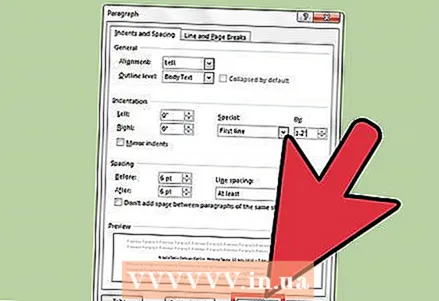 5 Faceți clic pe OK pentru a salva modificările. Faceți clic pe „Implicit” dacă doriți să aplicați aceste setări unui nou document.
5 Faceți clic pe OK pentru a salva modificările. Faceți clic pe „Implicit” dacă doriți să aplicați aceste setări unui nou document.
Metoda 2 din 2: Word 2007
 1 Faceți clic pe fila Aspect pagină.
1 Faceți clic pe fila Aspect pagină. 2 Accesați secțiunea „Indentare” și „Spațiere”. Faceți clic pe săgeata mică din colțul din dreapta jos. Veți fi prezentat cu setările de paragraf.
2 Accesați secțiunea „Indentare” și „Spațiere”. Faceți clic pe săgeata mică din colțul din dreapta jos. Veți fi prezentat cu setările de paragraf. 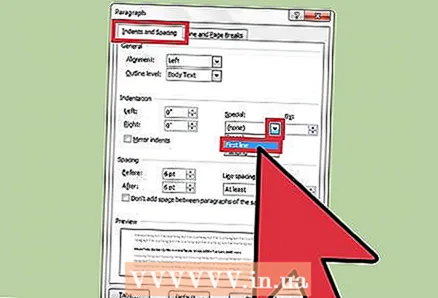 3 Găsiți secțiunea „Indentare” în fereastra Preferințe paragraf. Faceți clic pe meniul derulant sub „prima linie:”. Selectați opțiunea pentru prima linie.
3 Găsiți secțiunea „Indentare” în fereastra Preferințe paragraf. Faceți clic pe meniul derulant sub „prima linie:”. Selectați opțiunea pentru prima linie.  4 Introduceți dimensiunea liniuței. Această valoare va fi indentată. De obicei se utilizează 0,5 ”.
4 Introduceți dimensiunea liniuței. Această valoare va fi indentată. De obicei se utilizează 0,5 ”.  5 Faceți clic pe OK pentru a salva modificările. Acum, Word va indenta pe fiecare linie după ce apăsați Enter.
5 Faceți clic pe OK pentru a salva modificările. Acum, Word va indenta pe fiecare linie după ce apăsați Enter.
sfaturi
- Dacă nu doriți să indentați următoarea linie, atunci când apăsați Enter, țineți apăsată tasta Shift.